Dans cet exercice, vous allez utiliser l'éditeur de polygonales pour créer des données de topographie.
L'éditeur de polygonales permet de modifier les observations d'une polygonale nommée existante ou de saisir des observations pour une nouvelle polygonale.
Cet exercice est la suite de l'Exercice 1 : Création de données de topographie à l'aide de l'onglet Topographie de la fenêtre d'outils.
Création d'une base de données de topographie
- Ouvrez le fichier Survey-4B.dwg qui se trouve dans le dossier des dessins de didacticiels.
- Dans la fenêtre d'outils, dans l'onglet Topographie, cliquez avec le bouton droit de la souris sur Bases de données de topographie. Cliquez sur Nouvelle base de données de topographie locale.
- Dans la boîte de dialogue Nouvelle base de données de topographie locale, entrez le nom Survey 3. Cliquez sur OK.
- Dans la fenêtre d'outils, sous l'onglet Topographie, cliquez avec le bouton droit de la souris sur la base de données Survey 3. Cliquez sur Modifier les paramètres de la base de données de topographie.
- Dans la boîte de dialogue Paramètres de la base de données de topographie, sous Paramètres par défaut du type de mesure, spécifiez les paramètres suivants :
- Type d'angle : Angle
- Type de distance : Horizontal
- Type vertical : Aucun
- Type cible : Aucun
- Cliquez sur OK.
Création d'un réseau de topographie
- Dans la fenêtre d'outils, sous l'onglet Topographie, développez la base de données Survey 3. Cliquez avec le bouton droit de la souris sur l'ensemble Réseaux. Cliquez sur Nouveau.
- Dans la boîte de dialogue Réseau, dans le champ Nom, entrez Survey Network 3.
- Cliquez sur OK.
Configuration d'une polygonale et définition de points de contrôle
- Dans la fenêtre d'outils, dans l'onglet Topographie, développez Bases de données de topographie
 Survey 3
Survey 3 Réseaux
Réseaux Survey Network 3. Cliquez avec le bouton droit de la souris sur l'ensemble Polygonales. Cliquez sur Nouveau.
Survey Network 3. Cliquez avec le bouton droit de la souris sur l'ensemble Polygonales. Cliquez sur Nouveau.
- Dans la boîte de dialogue Nouvelle polygonale, dans le champ Nom, entrez Traverse 3. Cliquez sur OK.
- Dans l'onglet Topographie, sélectionnez l'ensemble Polygonales. Dans la vue de liste, cliquez avec le bouton droit de la souris sur Traverse 3. Cliquez sur Modifier une polygonale.
- Dans la boîte de dialogue Spécifier la configuration initiale, spécifiez les paramètres suivants :
- Abscisse curviligne initiale : 1
- Visée arrière initiale : 4
- Cliquez sur OK.
- Un message s'affiche, indiquant que le point de l'abscisse curviligne initiale 1 n'est pas défini. Cliquez sur Oui pour la définir.
- Dans la boîte de dialogue Nouveau point de contrôle, spécifiez les paramètres suivants :
- Numéro de point : 1
- Abscisse : 1000
- Ordonnée : 1000
- Description : STA 1
- Cliquez sur OK.
- Un message s'affiche, indiquant que le point de la visée arrière 4 n'est pas défini. Cliquez sur Oui pour la définir.
- Un message s'affiche, indiquant qu'une direction de la visée arrière doit être créée. Cliquez sur Oui pour la créer.
- Dans la boîte de dialogue Nouvelle direction, spécifiez les paramètres suivants :
- Direction : 45
- Type de direction : Azimut
- Cliquez sur OK.
La fenêtre Editeur de polygonales s'affiche.
- Dans la partie droite de l'éditeur, pour Abscisse curviligne 1, Visée arrière 4, spécifiez les paramètres suivants :
 {p}
{p}
- (numéro de point) : 1
- Angle : 90
- Distance : 100
- Description : STA 2
- Pour Abscisse curviligne 2, Visée arrière 1, spécifiez les paramètres suivants :
 (numéro de point) : 3
(numéro de point) : 3
- Angle : 90
- Distance : 100
- Description : STA 3
- Pour Abscisse curviligne 3, Visée arrière 2, spécifiez les paramètres suivants :
 (numéro de point) : 4
(numéro de point) : 4
- Angle : 90
- Distance : 100
- Description : STA 4
-
Pour Abscisse curviligne 4, Visée arrière 3, spécifiez les paramètres suivants :
 (numéro de point) : 1
(numéro de point) : 1
- Angle : 90
- Distance : 100
Remarque : Si vous ne voyez pas une option d'entrée pour Abscisse curviligne 4, Visée arrière 3 dans l'éditeur de polygonales, enregistrez les informations relatives à la polygonale en cliquant sur puis fermez et rouvrez l'éditeur de polygonales.
puis fermez et rouvrez l'éditeur de polygonales.
- Cliquez sur
 pour enregistrer les informations relatives à la polygonale.
pour enregistrer les informations relatives à la polygonale.
- Dans l'onglet Topographie, cliquez avec le bouton droit de la souris sur Survey Network 3, puis sélectionnez Insérer dans le dessin.
Les nouvelles données de topographie s'affiche dans le dessin.
L'illustration suivante montre comment le réseau doit se présenter.
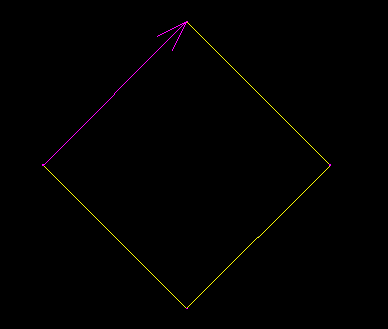
Pour poursuivre ce didacticiel, passez à l'Exercice 3 : Création de données de topographie à l'aide de la fenêtre des commandes de topographie.